Als Administratoren von Windows Server 2022 müssen wir auf viele Änderungen und Situationen auf dem Server achten, von der Überprüfung von Rollen und Merkmalen bis hin zu nicht autorisierten Zugriffsversuchen. Dies kann komplex sein, aber wir verfügen über funktionale Tools, um dies besser zu steuern.
Wir wissen sehr gut, dass Windows Server 2022 (und in jeder Edition) nicht heruntergefahren werden kann, nur weil ja, ein Herunterfahren bedeutet, dass alle Serverfunktionen und -ressourcen für die Computer in der Domäne heruntergefahren werden. Wenn der Server ohne unsere Zustimmung heruntergefahren wurde, erklärt EinWie.com daher, wie die Nur-Herunterfahren-Ereignisse angezeigt werden, um zu wissen, wer, wann und warum dies passiert ist.
Um auf dem Laufenden zu bleiben, abonniere unseren YouTube-Kanal! ABONNIEREN
Anzeigen von Herunterfahrereignissen in Windows Server 2022
Zunächst schalten wir das System aus und es fordert uns auf, einen Grund dafür auszuwählen, warum wir es ausschalten:
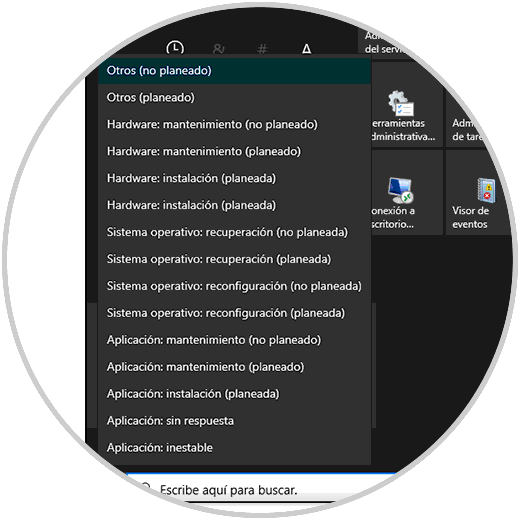
Nach Auswahl der Option wird der Server heruntergefahren:
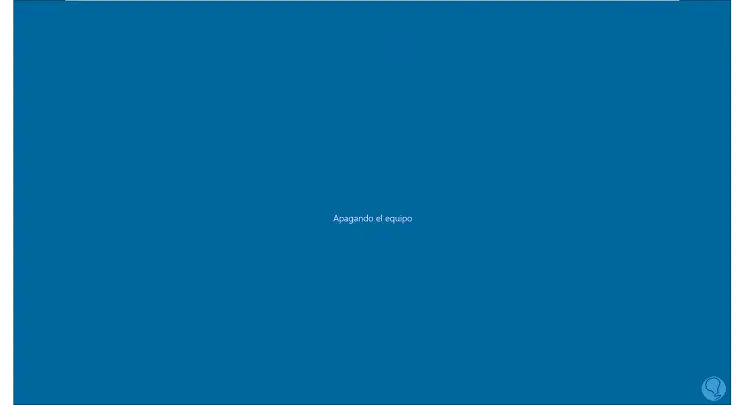
Wenn es sich jetzt einschaltet und Sie sich erneut anmelden, öffnen wir die Ereignisanzeige mit einer der folgenden Optionen:
- Verwenden Sie die folgende Befehls- und Tastenkombination:
Strg + R.
eventvwr
- Vom Server-Manager im Pfad “Extras / Ereignisanzeige”
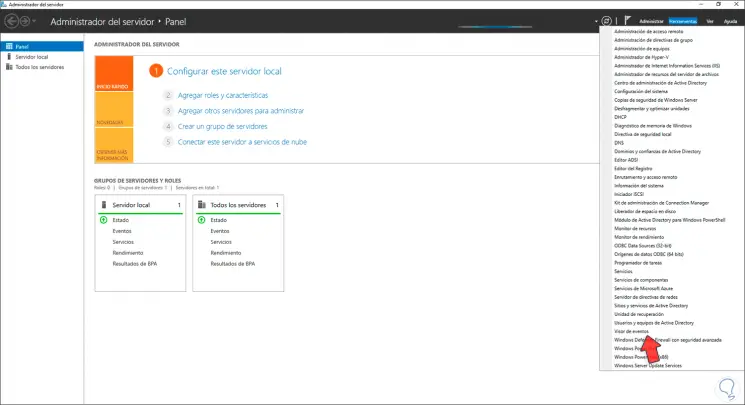
Die Konsole wird geöffnet und dort gehen wir zum Pfad Windows Records – System:
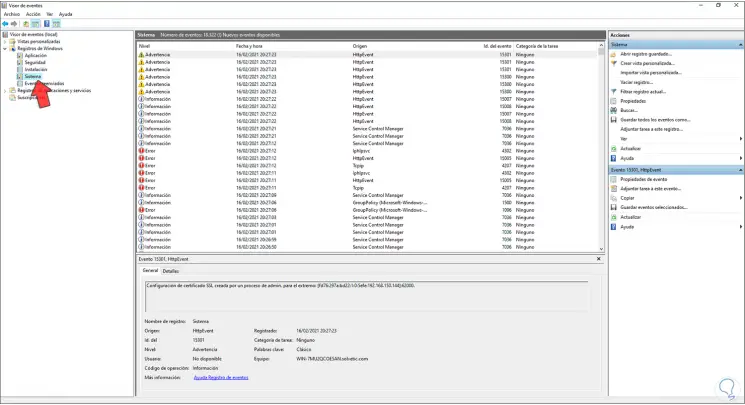
Dadurch werden alle Systemereignisse mit folgenden Details aufgelistet:
- Nett
- Datum (und Uhrzeit
- Zugehörige ID
- Quelle
Um nur die Shutdown-Ereignisse zu sehen, müssen wir einen Filter anwenden. Dazu haben wir folgende Optionen:
- Klicken Sie rechts auf die Zeile “Aktuellen Datensatz filtern”.
- Wählen Sie dort im Menü “Aktion” die Option “Aktuellen Datensatz filtern”.
- Klicken Sie mit der rechten Maustaste auf System und wählen Sie “Aktuellen Datensatz filtern”.
In das Feld Ereignis-IDs geben wir die Codes 1074 und 1076 ein:
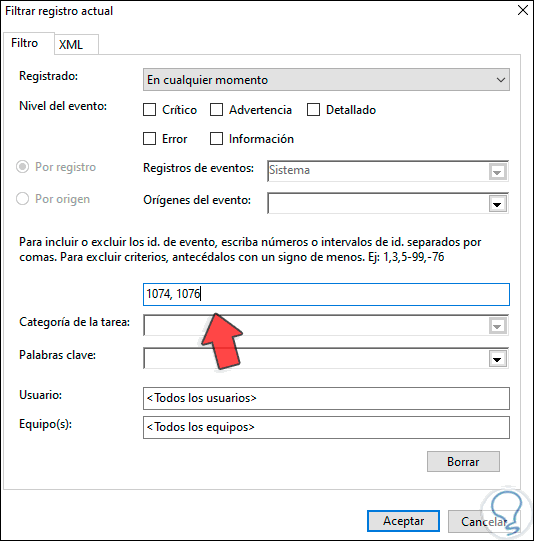
Die ID 1074 gibt an, dass das Herunterfahren oder Neustarten von Windows Server 2022 aufgrund einer Verwaltungs- oder Verwaltungsaufgabe absichtlich erfolgte. Dies ist mit USER32 verbunden.
Die ID 1076 zeigt Ereignisse an, die aufgrund eines Stromausfalls, Systemfehlers usw. unerwartet auf dem Server aufgetreten sind.
Wir klicken auf OK, um den Filter anzuwenden und nur diese Ereignisse aufzulisten:
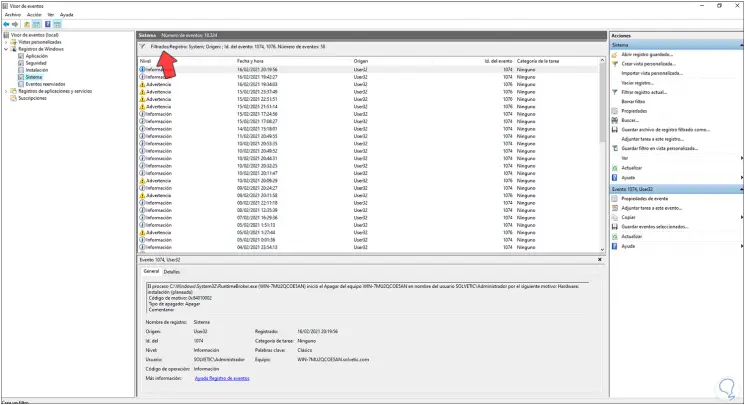
Unten finden Sie eine Zusammenfassung, aber es ist möglich, auf ein Ereignis zu doppelklicken, um auf spezifischere Details zuzugreifen:
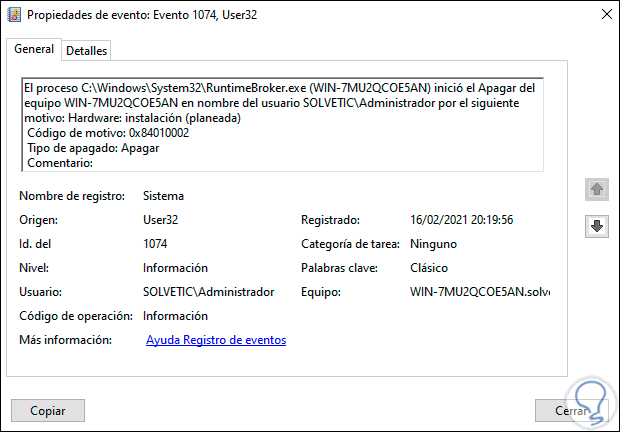
Die Optionen zum Herunterfahren sind:
- Geplant – Dies ist ein vom Administrator definiertes Herunterfahren oder Neustarten
- Ungeplant: Wie der Name schon sagt, handelt es sich um ein Herunterfahren oder einen Neustart ohne gültigen Grund
- Unerwartete Planung – Dies ist ein Herunterfahren des Netzschalters, auch als Notabschaltung bezeichnet. Es wird als geplante Abschaltung angesehen.
- Unerwartet ungeplant – Dies ist ein außerplanmäßiges Herunterfahren oder Neustarten
So einfach ist das Anzeigen von Herunterfahrereignissen in Windows Server 2022.